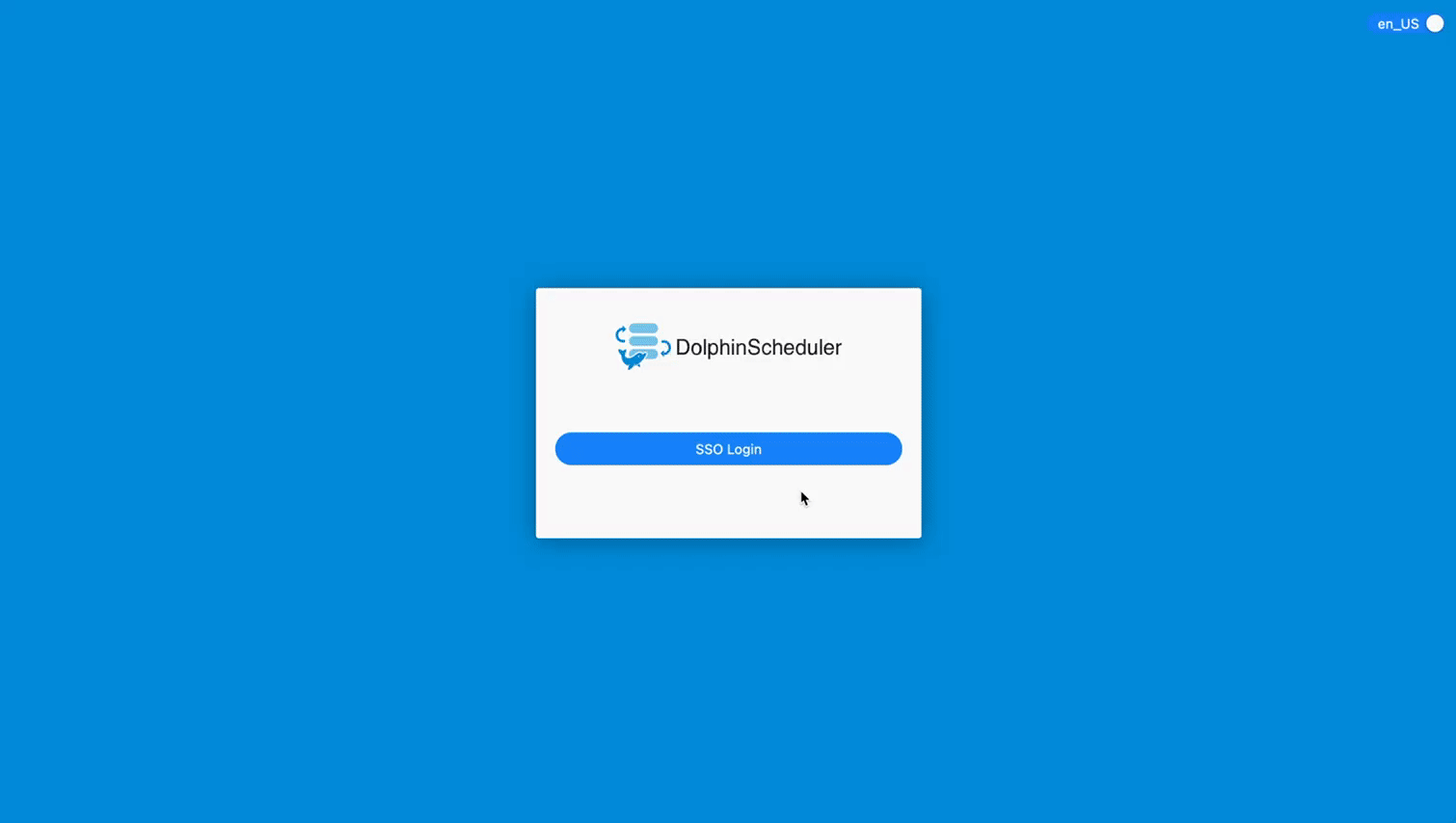Apache DolphinScheduler
Casdoor é um dos métodos de login suportados para o Apache DolphinScheduler.
Passo 1: Implementar o Casdoor
Primeiramente, o Casdoor deve ser implementado. Você pode consultar a documentação oficial do Casdoor para Instalação do Servidor.
Após uma implementação bem-sucedida, por favor, certifique-se de que:
- O servidor Casdoor está rodando com sucesso em http://localhost:8000.
- Abra seu navegador favorito e visite http://localhost:7001. Você verá a página de login do Casdoor.
- Teste a funcionalidade de login inserindo "admin" e "123".
Uma vez que a implementação esteja concluída, você pode rapidamente implementar uma página de login baseada no Casdoor em seu próprio aplicativo seguindo os passos abaixo.
Passo 2: Configurar Aplicação Casdoor
- Crie uma nova aplicação Casdoor ou use uma existente.
- Adicione sua URL de redirecionamento (Você pode encontrar mais detalhes sobre como obter a URL de redirecionamento na próxima seção).
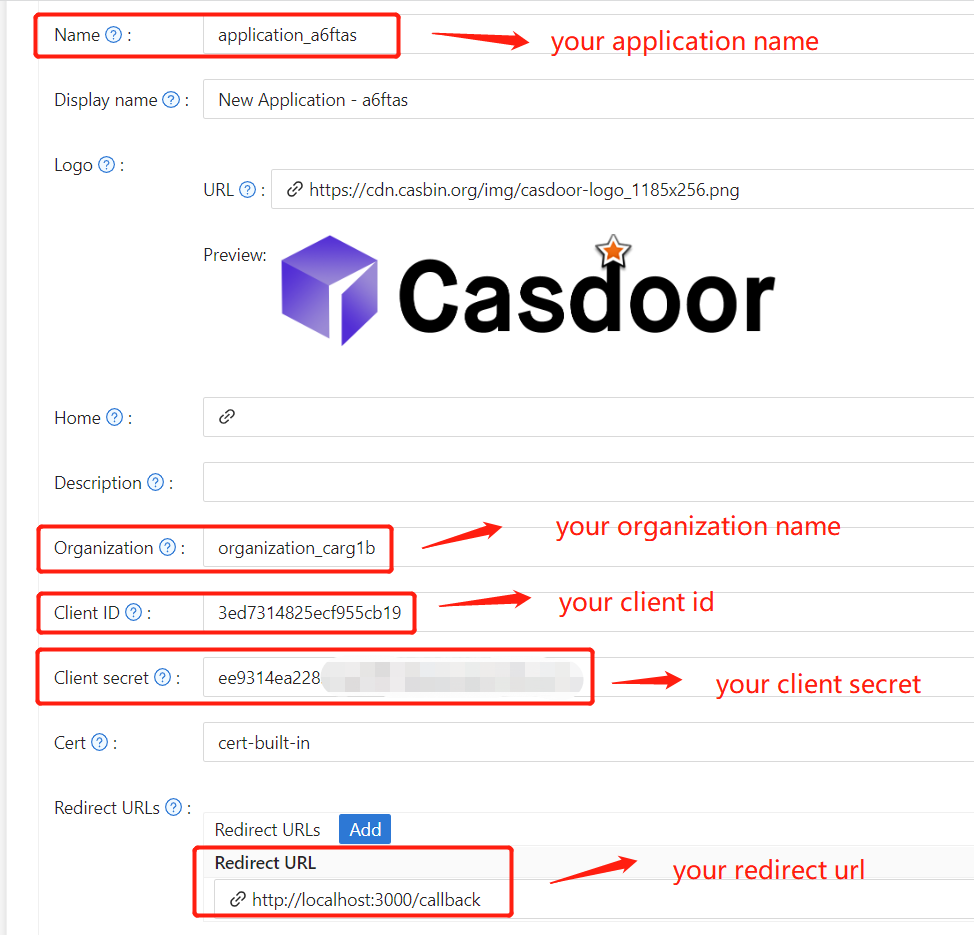
- Adicione o provedor desejado e preencha outras configurações necessárias.
Na página de configurações da aplicação, você encontrará dois valores importantes: Client ID e Client secret, como mostrado na imagem acima. Usaremos esses valores na próxima etapa.
Abra seu navegador favorito e visite http://CASDOOR_HOSTNAME/.well-known/openid-configuration para visualizar a configuração OIDC do Casdoor.
Passo 3: Configurar DolphinScheduler
dolphinscheduler-api/src/main/resources/application.yaml
security:
authentication:
# Authentication types (supported types: PASSWORD, LDAP, CASDOOR_SSO)
type: CASDOOR_SSO
casdoor:
# The URL of your Casdoor server
endpoint:
client-id:
client-secret:
# The certificate may be multi-line; you can use `|-` for ease
certificate:
# The organization name you added in Casdoor
organization-name:
# The application name you added in Casdoor
application-name:
# The DolphinScheduler login URL
redirect-url: http://localhost:5173/login
Agora, o DolphinScheduler irá redirecioná-lo automaticamente para o Casdoor para autenticação.